Hướng dẫn cách sử dụng tính năng Reading list mới của Chrome, lưu trang nhanh chóng không cần phải mở quá nhiều trang mới
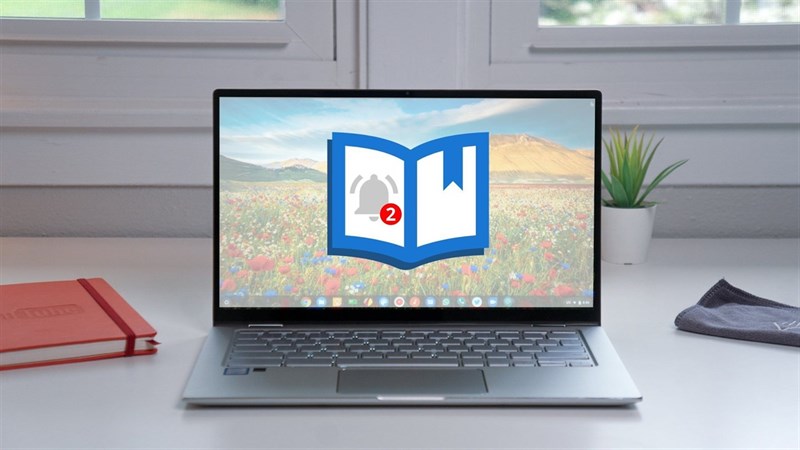
Trước kia khi anh em sử dụng Chrome máy tính mà muốn lưu lại trang Web mà mình yêu thích để đọc hay xem nội dung thì thường sẽ dùng tính năng Bookmark. Tuy nhiên, tính năng này sau một thời gian sử dụng anh em phải reset trang Web lại một lần để tránh trường hợp Bookmark quá dài. Nhưng với Reading list anh em có thể phân chia rõ ràng từng trang Web đã đọc hoặc chưa đọc để có thể kiểm soát tốt hơn trong Chrome.
1. Hướng dẫn cách sử dụng tính năng Reading list trên Chrome máy tính
Bước 1: Anh em chọn vào dấu 3 chấm ở góc trên bên phải > Trợ giúp > Giới thiệu về Google Chrome, để đảm bảo đã cập nhật phiên bản mới nhất.
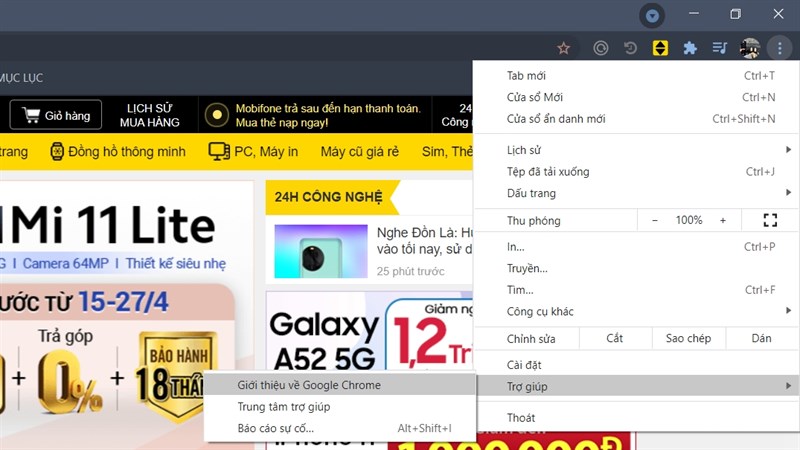
Bước 2: Anh em vào đường link dưới đây để truy cập vào phần tùy chỉnh của Reading list > Chọn Enable để khởi động tính năng nhé.
Link truy cập: Tại đây.
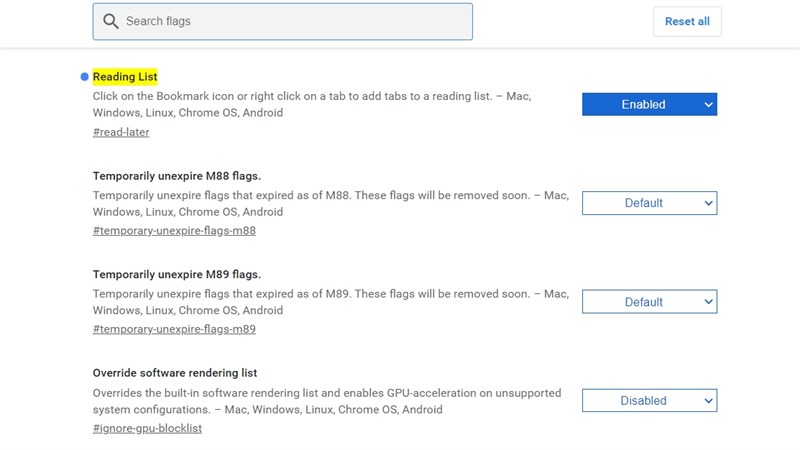
Bước 3: Khi anh em truy cập vào một trang Web mà mình yêu thích mà muốn lưu lại, anh em chọn vào dấu sao trên thanh công cụ > Thêm vào danh sách đọc.
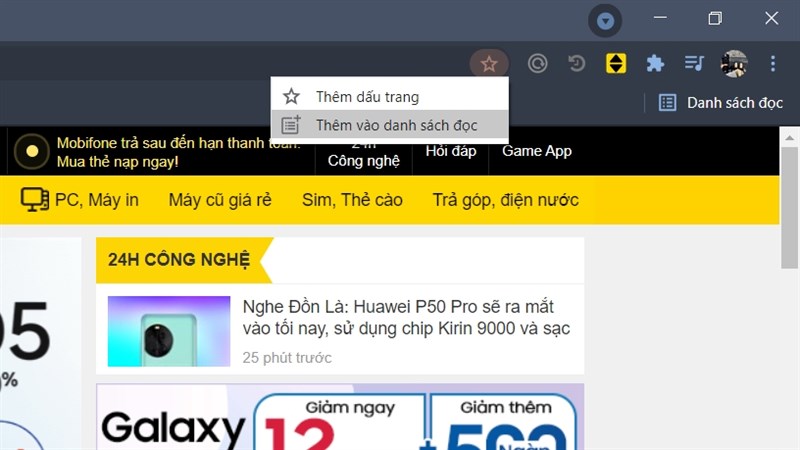
Bước 4: Khi anh em cần xem lại chọn vào biểu tượng danh sách đọc hiện ra ở thanh cụ phía dưới, ở đây sẽ có tất cả những trang Web mà anh em cần.
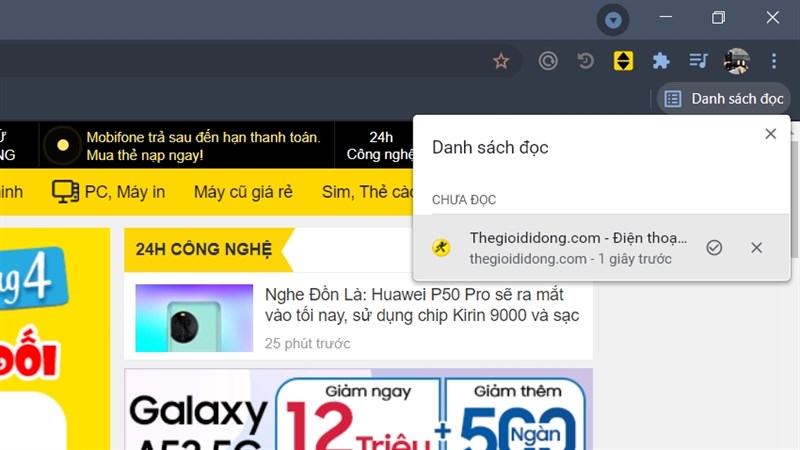
2. Hướng dẫn sử dụng Google list trên iOS
Đầu tiên, anh em cần đảm bảo là phiên bản Chrome trên chiếc iPhone của anh em phải là phiên bản mới nhất.
Bước 1: Anh em truy cập hoặc đang đọc phải trang Web chứa những nội dung anh em yêu thích và muốn truy cập lại. Sau đó anh em chọn vào dấu 3 chấm ở góc dưới bên phải màn hình.
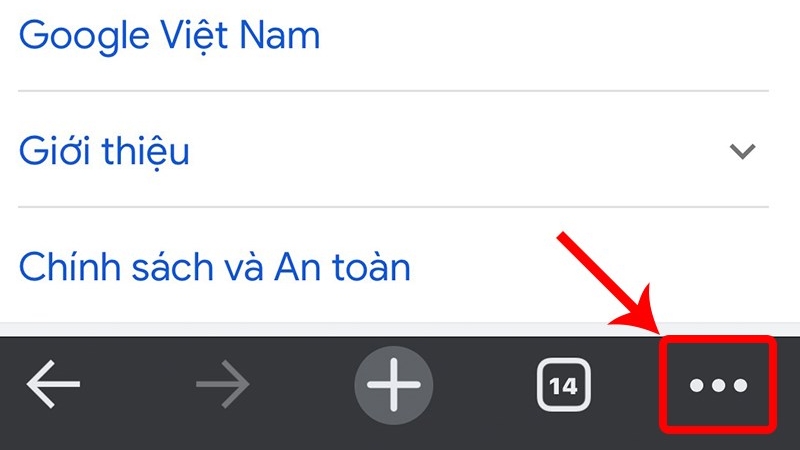
Bước 2: Sau đó, anh em chọn vào đọc sau để lưu lại trang Web sau này khi cần anh em có thể mở từ đây.
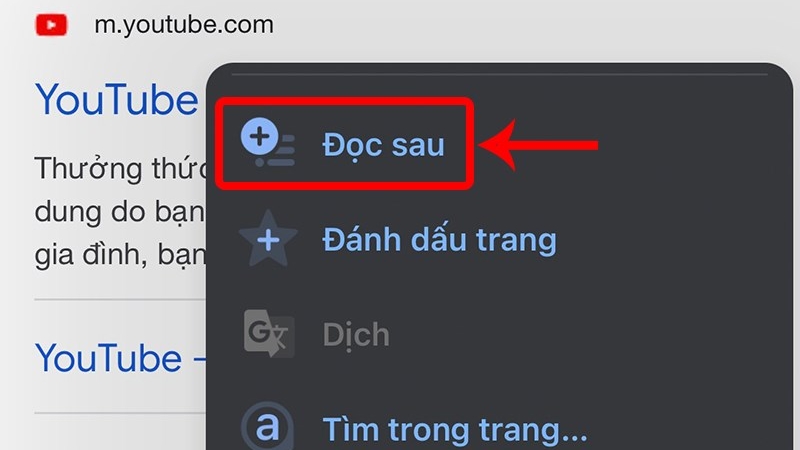
Như vậy anh em đã có cảm nhận như thế nào về tính năng này. Nếu thấy bài viết hữu ích cho mình xin một like và một share nhé. Rất cảm ơn anh em đã xem bài viết.
Xem thêm:
- Hướng dẫn cách sửa lỗi laptop không thể điều chỉnh được độ sáng màn hình ngay tại nhà vô cùng đơn giản
- Khắc phục lỗi màn hình xanh trên Windows 10, nỗi ám ảnh của người dùng máy tính chỉ với 10 phút





















































































ĐĂNG NHẬP
Hãy đăng nhập để comment, theo dõi các hồ sơ cá nhân và sử dụng dịch vụ nâng cao khác trên trang Tin Công Nghệ của
Thế Giới Di Động
Tất cả thông tin người dùng được bảo mật theo quy định của pháp luật Việt Nam. Khi bạn đăng nhập, bạn đồng ý với Các điều khoản sử dụng và Thoả thuận về cung cấp và sử dụng Mạng Xã Hội.